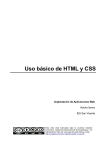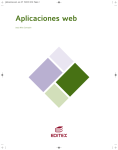Download Contenido Capítulo 1. Técnicas imprescindibles
Document related concepts
no text concepts found
Transcript
Contenido
Capítulo 1. Técnicas imprescindibles ............................................................................................ 1
1.1. Propiedades shorthand .................................................................................................. 2
1.2. Limpiar floats .................................................................................................................. 4
1.3. Elementos de la misma altura ........................................................................................ 7
1.4. Sombras ........................................................................................................................ 10
1.5. Transparencias ............................................................................................................. 12
1.6. Uso de diferentes tipografías. ...................................................................................... 13
1.6.1. La directiva @font-face ............................................................................................. 14
1.7. Texto ............................................................................................................................. 15
1.7.1. Tamaño de letra ........................................................................................................ 15
1.7.2. Efectos gráficos ......................................................................................................... 16
1.8. Sprites y Rollovers. ....................................................................................................... 17
Capítulo 1. Técnicas imprescindibles
El estándar CSS 2.1 incluye más de 100 propiedades de todo tipo para diseñar el
aspecto de las páginas HTML. No obstante, los diseños web más actuales muestran
recursos gráficos que no se pueden realizar con CSS, como sombras, transparencias,
esquinas redondeadas y tipografía avanzada. Por ese motivo, es preciso que los
diseñadores web profesionales conozcan las técnicas imprescindibles para crear diseños
web avanzados.
En las próximas secciones se muestran las siguientes técnicas imprescindibles:
Propiedades shorthand para crear hojas de estilos concisas.
Limpiar floats, para trabajar correctamente con los elementos posicionados de
forma flotante.
Cómo crear elementos de la misma altura, imprescindible para el layout o
estructura de las páginas.
Sombras, transparencias y esquinas redondeadas, que no se pueden crear con
CSS 2.1.
Sustitución de texto por imágenes y por Flash, para utilizar cualquier tipografía
en el diseño de las páginas.
Rollovers y sprites CSS para mejorar el tiempo de respuesta de las páginas.
Técnicas para trabajar con el texto y la tipografía.
1.1. Propiedades shorthand
Algunas propiedades del estándar CSS 2.1 son especiales, ya que permiten establecer
simultáneamente el valor de varias propiedades diferentes. Este tipo de propiedades se
denominan "propiedades shorthand" y todos los diseñadores web profesionales las
utilizan.
La gran ventaja de las propiedades shorthand es que permiten crear hojas de estilos
mucho más concisas y por tanto, mucho más fáciles de leer. A continuación se incluye a
modo de referencia la definición formal de las seis propiedades shorthand disponibles
en el estándar CSS 2.1.
font
Valores
Tipografía
( (<font-style> || <font-variant> || <font-weight> )? <fontsize>( /<line-height> )? <font-family> ) | caption | icon |
menu | message-box | small-caption | status-bar | inherit
Se aplica a Todos los elementos
Valor
inicial
Descripción
margin
Valores
Se aplica a
Valor
inicial
Permite indicar de forma directa todas las propiedades de la tipografía de un
texto
Margen
( <medida> | <porcentaje> | auto ) {1, 4} | inherit
Todos los elementos salvo algunos casos especiales de elementos mostrados
como tablas
-
Descripción Establece de forma directa todos los márgenes de un elemento
padding
Valores
Se aplica a
Relleno
( <medida> | <porcentaje> ){1, 4} | inherit
Todos los elementos excepto algunos elementos de tablas como grupos de
cabeceras y grupos de pies de tabla
padding
Valor
inicial
Relleno
-
Descripción Establece de forma directa todos los rellenos de los elementos
border
Valores
Estilo completo de todos los bordes
( <border-width> || <border-color> || <border-style> ) |
inherit
Se aplica a Todos los elementos
Valor
inicial
-
Descripción Establece el estilo completo de todos los bordes de los elementos
background
Valores
Fondo de un elemento
( <background-color> || <background-image> || <backgroundrepeat> || <background-attachment> || <background-position>
) | inherit
Se aplica a Todos los elementos
Valor inicial Descripción Establece todas las propiedades del fondo de un elemento
list-style
Valores
Estilo de una lista
( <list-style-type> || <list-style-position> || <list-styleimage> ) | inherit
Se aplica a Elementos de una lista
Valor
inicial
Descripción
Propiedad que permite establecer de forma simultanea todas las opciones de
una lista
Si se considera la siguiente hoja de estilos:
Utilizando las propiedades shorthand es posible convertir las 24 líneas que ocupa la
hoja de estilos anterior en sólo 10 líneas, manteniendo los mismos estilos:
1.2. Limpiar floats
La principal característica de los elementos posicionados de forma flotante mediante la
propiedad float es que desaparecen del flujo normal del documento. De esta forma, es
posible que algunos o todos los elementos flotantes se salgan de su elemento
contenedor.
La siguiente imagen muestra un elemento contenedor que encierra a dos elementos de
texto. Como los elementos interiores están posicionados de forma flotante y el elemento
contenedor no dispone de más contenidos, el resultado es el siguiente:
Figura 1.1. Los elementos posicionados de forma flotante se salen de su elemento
contenedor
El código HTML y CSS del ejemplo anterior se muestra a continuación:
<div id="contenedor">
<div id="izquierda">Loremipsum dolor sitamet, consectetuer adipiscing
elit. Duis molestie turpis vitae ante.</div>
<div id="derecha">Lorem ipsum dolor sit amet, consectetuer adipiscing
elit. Molestie urpis vitae ante.</div>
</div>
#contenedor{
border: thick solid #000;
}
#izquierda{
float: left;
width: 40%;
}
#derecha{
float: right;
width: 40%;
}
La solución tradicional de este problema consiste en añadir un elemento invisible
después de todos los elementos posicionados de forma flotante para forzar a que el
elemento contenedor tenga la altura suficiente. Los elementos invisibles más utilizados
son <div>, <br> y <p>.
De esta forma, si se añade un elemento <div> invisible con la propiedad clear de CSS
en el ejemplo anterior:
<divid="contenedor">
<divid="izquierda">Loremipsum dolor sitamet, consectetuer
adipiscing elit. Duismolestieturpis vitae ante.</div>
<divid="derecha">Lorem ipsum dolor sit amet, consectetuer
adipiscing elit. Nullabibendum mi non lacus.</div>
<divstyle="clear: both"></div>
</div>
Ahora el elemento contenedor se visualiza correctamente porque encierra a todos sus
elementos:
Figura 1.2. Solución tradicional al problema de los elementos posicionados de forma
flotante
La técnica de corregir los problemas ocasionados por los elementos posicionados de
forma flotante se suele denominar "limpiar los float".
Aunque añadir un elemento invisible corrige correctamente el problema, se trata de una
solución poco elegante e incorrecta desde el punto de vista semántico. No tiene ningún
sentido añadir un elemento vacío en el código HTML, sobre todo si ese elemento se
utiliza exclusivamente para corregir el aspecto de los contenidos.
Afortunadamente, existe una solución alternativa para limpiar los float que no obliga a
añadir nuevos elementos HTML y que además es elegante y muy sencilla. La solución
consiste en utilizar la propiedad overflow de CSS sobre el elemento contenedor. El
autor de la solución es el diseñador Paul O'Brien y se publicó por primera vez en el
artículo Simple Clearing of Floats.
Si se modifica el código CSS anterior y se incluye la siguiente regla:
#contenedor{
border:
thick solid #000;
overflow: hidden;
}
Ahora, el contenedor encierra correctamente a los dos elementos <div> interiores y no
es necesario añadir ningún elemento adicional en el código HTML. Además del valor
hidden, también es posible utilizar el valor auto obteniendo el mismo resultado.
Ahora veamos el mismo trabajo pero con INLINE-BLOCK.
pero sin el div clear.. jejeje.
Se define una clase “cajasInline” para cada div dentro del “content”.
Luego creamos la clase de la siguiente manera:
utilizando la propiedad “display” con el valor “inline-block“, podemos realizar la misma
acción que con el float:left. Pero es este caso no es necesario definir un div class “Clear“.
El resultado es el siguiente:
No hay desbordamiento…
Como pueden notar el trabajo es menor, nos ahorramos una clase y div menos, esto en
proyecto más grande nos va a ayudar a tener menos código.
1.3. Elementos de la misma altura
Hasta hace unos años, la estructura de las páginas web complejas se creaba mediante
tablas HTML. Aunque esta solución presenta muchos inconvenientes, su principal
ventaja es que todas las columnas que forman la página son de la misma altura.
Normalmente, cuando se crea la estructura de una página compleja, se desea que todas
las columnas que la forman tengan la misma altura. De hecho, cuando algunas o todas
las columnas tienen imágenes o colores de fondo, esta característica es imprescindible
para obtener un diseño correcto.
Sin embargo, como el contenido de cada columna suele ser variable, no es posible
determinar la altura de la columna más alta y por tanto, no es posible hacer que todas las
columnas tengan la misma altura directamente con la propiedad height.
Cuando se utiliza una tabla para crear la estructura de la página, este problema no existe
porque cada columna de la estructura se corresponde con una celda de datos de la tabla.
Sin embargo, cuando se diseña la estructura de la página utilizando sólo CSS, el
problema no es tan fácil de solucionar. Afortunadamente, existen varias soluciones para
asegurar que dos elementos tengan la misma altura. Algunas técnicas son poco
elegantes por lo que a continuación se presenta la única solución técnicamente correcta
para forzar a que dos elementos muestren la misma altura.
La solución fue propuesta por el diseñador Roger Johansson en su artículo Equalheight
boxes with CSS y se basa en el uso avanzado de la propiedad display de CSS.
En primer lugar, es necesario añadir un elemento adicional (<div id="contenidos">)
en el código HTML de la página:
<div id="contenedor">
<div id="contenidos">
<div id="columna1"></div>
<div id="columna2"></div>
<div id="columna3"></div>
</div>
</div>
A continuación, se utiliza la propiedad display de CSS para mostrar los elementos
<div> anteriores como si fueran celdas de una tabla de datos:
#contenedor {
display: table;
}
#contenidos {
display: table-row;
}
#columna1, #columna2, #columna3 {
display: table-cell;
}
Gracias a la propiedad display de CSS, cualquier elemento se puede comportar como
una tabla, una fila de tabla o una celda de tabla, independientemente del tipo de
elemento que se trate.
De esta forma, los elementos <div> que forman las columnas de la página en realidad se
comportan como celdas de tabla, lo que permite que el navegador las muestre con la
misma altura.
El único inconveniente de la solución anterior es que el navegador Internet Explorer 7 y
sus versiones anteriores no son capaces de manejar los valores más avanzados de la
propiedad display, por lo que en esos navegadores la página no muestra correctamente
su estructura.
1.4. Sombras
Una de las carencias del estándar CSS 2.1 más demandadas por los diseñadores es la
posibilidad de mostrar sombras tipo "dropshadow" sobre cualquier elemento de la
página. Por este motivo, la futura versión CSS 3 incluirá una propiedad llamada boxshadow para crear este tipo de sombras.
A continuación se muestra la regla CSS 3 necesaria para crear una sombra gris muy
difuminada y que se visualice en la esquina inferior derecha de un elemento:
.elemento {
box-shadow: 2px 2px 5px #999;
}
Desafortunadamente, esta propiedad sólo está disponible en los navegadores que más se
preocupan por los estándares. El navegador Safari 3 incluye la propiedad con el nombre
-webkit-box-shadow y Firefox 3.1 la incluye con el nombre -moz-box-shadow.
La sintaxis completa de la propiedad box-shadow es muy compleja y se define en el
borrador de trabajo del módulo de fondos y bordes de CSS3. A continuación se muestra
su sintaxis simplificada habitual:
box-shadow: <medida><medida><medida>? <medida>? <color>
La primera medida es obligatoria e indica el desplazamiento horizontal de la
sombra. Si el valor es positivo, la sombra se desplaza hacia la derecha y si es
negativo, se desplaza hacia la izquierda.
La segunda medida también es obligatoria e indica el desplazamiento vertical de
la sombra. Si el valor es positivo, la sombra se desplaza hacia abajo y si es
negativo, se desplaza hacia arriba.
La tercera medida es opcional e indica el radio utilizado para difuminar la
sombra. Cuanto más grande sea su valor, más borrosa aparece la sombra. Si se
utiliza el valor 0, la sombra se muestra como un color sólido.
La cuarta medida también es opcional e indica el radio con el que se expande la
sombra. Si se establece un valor positivo, la sombra se expande en todas
direcciones. Si se utiliza un valor negativo, la sombra se comprime.
El color indicado es directamente el color de la sombra que se muestra.
La siguiente regla CSS muestra una sombra en los navegadores Firefox y Safari:
.elemento {
-webkit-box-shadow: 2px 2px 5px #999;
-moz-box-shadow: 2px 2px 5px #999;
}
Lamentablemente, hasta que todos los navegadores más utilizados no incluyan la
propiedad box-shadow, la única forma de mostrar una sombra sobre un elemento de la
página consiste en utilizar imágenes que simulan una sombra.
A continuación se detallan los pasos necesarios para mostrar una sombra sencilla sobre
una imagen:
1. Se crea una imagen del mismo tamaño que la imagen original y cuyo aspecto sea
el de la sombra que se quiere mostrar.
2. Se añade un espacio de relleno a la imagen original en la posición en la que se
quiere mostrar la sombra. Si por ejemplo se quiere mostrar una sombra en la
esquina inferior derecha, se añade padding-right y padding-bottom.
3. Utilizando la propiedad background, se añade la imagen de la sombra como
imagen de fondo de la imagen original. La imagen de fondo se coloca en la
posición en la que se quiere mostrar la sombra. En el caso de la sombra inferior
derecha, la posición de la imagen de fondo es bottom right.
La siguiente imagen muestra el resultado final y las imágenes utilizadas en el proceso:
Figura 1.4. Aplicando una sombra a una imagen
El código CSS necesario para conseguir este efecto se muestra a continuación:
img {
background: url("imagenes/sombra.png") no-repeat bottom right;
padding-right: 10px;
padding-bottom: 10px;
}
El principal inconveniente de esta técnica sencilla es que se deben crear tantas imágenes
de sombra como tamaños diferentes de imágenes haya en el sitio web. La solución a
este problema consiste en crear una imagen de sombra muy grande y aplicarla a todas
las imágenes. Esta nueva sombra debe tener un tamaño al menos tan grande como la
imagen más grande que se vaya a utilizar.
El problema de utilizar una imagen de sombra muy grande es que los bordes de la
sombra no quedan tan bien como cuando se utiliza una imagen de sombra del mismo
tamaño que la imagen original:
Figura 1.5. Las imágenes de sombra muy grande producen bordes más feos
Las soluciones basadas en imágenes tienen la ventaja de que funcionan correctamente
en cualquier navegador. Sin embargo, complican innecesariamente el código HTML de
la página y tienen limitaciones como la de tener que crear una nueva imagen cada vez
que se quiere cambiar el color de la sombra.
1.5. Transparencias
El estándar de CSS 2.1 no incluye ninguna propiedad para controlar la opacidad de los
elementos de la página. Sin embargo, la futura versión CSS 3 incluye una propiedad
llamada opacity, definida en el módulo de colores de CSS 3 y que permite incluir
transparencias en el diseño de la página.
A pesar de que falta mucho tiempo hasta que se publique la versión definitiva del
estándar CSS 3, los navegadores que más se esfuerzan en cumplir los estándares
(Firefox, Safari y Opera) ya incluyen la propiedad opacity en sus últimas versiones.
El valor de la propiedad opacity se establece mediante un número decimal
comprendido entre 0.0 y 1.0. La interpretación del valor numérico es tal que el valor
0.0 es la máxima transparencia (el elemento es invisible) y el valor 1.0 se corresponde
con la máxima opacidad (el elemento es completamente visible). De esta forma, el valor
0.5 corresponde a un elemento semitransparente y así sucesivamente.
En el siguiente ejemplo, se establece la propiedad opacity con un valor de 0.5 para
conseguir una transparencia del 50% sobre dos de los elementos <div>:
#segundo, #tercero{
opacity: 0.5;
}
#primero{
background-color: blue;
}
#segundo{
background-color: red;
}
#tercero{
background-color: green;
}
Si se visualiza el ejemplo anterior en el navegador Firefox, Safari u Opera, los
elementos <div> rojo y verde aparecen semitransparentes, tal y como se muestra en la
siguiente imagen:
Figura 1.6. Creando elementos semitransparentes con la propiedad opacity
1.6. Uso de diferentes tipografías.
La limitación más frustrante para los diseñadores web que cuidan especialmente la
tipografía de sus páginas es la imposibilidad de utilizar cualquier tipo de letra para
mostrar los contenidos de texto. Como se sabe, las fuentes que utiliza una página deben
estar instaladas en el ordenador o dispositivo del usuario para que el navegador pueda
mostrarlas.
Por lo tanto, si el diseñador utiliza en la página una fuente especial poco común entre
los usuarios normales, el navegador no encuentra esa fuente y la sustituye por una
fuente por defecto. El resultado es que la página que ve el usuario y la que ve el
diseñador se diferencian completamente en su tipografía.
La consecuencia directa de esta limitación es que todos los diseñadores se limitan a
utilizar las pocas fuentes que tienen casi todos los usuarios del mundo:
Sistemasoperativostipo Windows: Arial, Verdana, Tahoma, Courier New, Times
New Roman, Georgia. También está disponible una lista con todas las fuentes que
incluye por defecto cada versión de Windows.
Sistemas operativos tipo Mac: Arial, Helvetica, Verdana, Monaco, Times.
Sitemas operativos tipo Linux: incluyen decenas de fuentes, muchas de ellas versiones
libres de las fuentes comerciales. También es posible instalar las fuentes más
populares de Windows mediante el paquete Core Font.
Debido a la presencia mayoritaria de los sistemas operativos Windows y la
disponibilidad de muchas de sus fuentes en otros sistemas operativos, la mayoría de
diseñadores utilizan exclusivamente las fuentes más populares de Windows.
Afortunadamente, existen varias técnicas que permiten utilizar cualquier tipo de letra en
el diseño de una página con la seguridad de que todos los usuarios la verán
correctamente.
1.6.1. La directiva @font-face
La única solución técnicamente correcta desde el punto de vista de CSS es el uso de la
directiva @font-face. Esta directiva se definió en el estándar CSS 2, pero desapareció
en el estándar CSS 2.1 que utilizan todos los navegadores de hoy en día. La futura
versión de CSS 3 volverá a incluir la directiva @font-face en el módulo llamado Web
Fonts.
La directiva @font-face permite describir las fuentes que utiliza una página web.
Como parte de la descripción se puede indicar la dirección o URL desde la que el
navegador se puede descargar la fuente utilizada si el usuario no dispone de ella. A
continuación se muestra un ejemplo de uso de la directiva @font-face:
@font-face {
font-family: "Fuente muy rara";
src: url("http://www.ejemplo.com/fuentes/fuente_muy_rara.ttf");
}
h1 {
font-family: "Fuente muy rara", sans-serif;
}
La directiva @font-face también permite definir otras propiedades de la fuente, como
su formato, grosor y estilo. A continuación se muestran otros ejemplos:
@font-face {
font-family: Fontinsans;
src: url("fonts/Fontin_Sans_SC_45b.otf") format("opentype");
font-weight: bold;
font-style: italic;
}
@font-face {
font-family: Tagesschrift;
src: url("fonts/YanoneTagesschrift.ttf") format("truetype");
}
Los ejemplos anteriores han sido extraídos de la página 10 Great Free Fontsfor @fontfaceembedding. Para ver el efecto de la directiva @font-face, debes acceder a esa
página utilizando un navegador como Safari.
Es también muy recomendable www.dafont.com/es/
Y por supuesto https://www.google.com/fonts
1.7. Texto
1.7.1. Tamaño de letra
La recomendación más importante cuando se trabaja con las propiedades tipográficas de
CSS está relacionada con el tamaño de la letra. La propiedad font-size permite utilizar
cualquiera de las nueve unidades de medida definidas por CSS para establecer el
tamaño de la letra. Sin embargo, la recomendación es utilizar únicamente las unidades
relativas % y em.
De hecho, el documento CSS Techniquesfor Web Content AccessibilityGuidelines 1.0
elaborado por el organismo W3C recomienda utilizar siempre esas unidades de medida
para mejorar la accesibilidad de los contenidos web. La siguiente versión del documento
(Techniquesfor WCAG 2.0) aún se encuentra en proceso de elaboración, pero su
borrador de trabajo recoge exactamente las mismas recomendaciones en lo que se
refiere al texto.
Además de mejorar la accesibilidad de los contenidos de texto, las unidades de medida
relativas % y em hacen que las páginas sean más flexibles y se adapten a cualquier medio
y dispositivo sin apenas tener que realizar modificaciones. Además, si se utilizan las
unidades de medida relativas es posible modificar todos los tamaños de letra del sitio de
forma consistente e inmediata.
Aunque todos los diseñadores web profesionales conocen esta recomendación y utilizan
sólo las unidades % y em para establecer todos sus tamaños de letra, los diseñadores que
comienzan a trabajar con CSS encuentran dificultades para comprender estas unidades y
prefieren utilizar la unidad px.
Si tienes dificultades para comprender la unidad em y prefieres establecer los tamaños
de letra mediante píxeles, puedes utilizar el siguiente truco. Como todos los
navegadores establecen un tamaño de letra por defecto equivalente a 16px, si se utiliza
la siguiente regla CSS:
body{
font-size: 62.5%;
}
El tamaño de letra del elemento <body>, y por tanto el tamaño de letra base del resto de
elementos de la página, se establece como el 62.5% del tamaño por defecto. Si se
calcula el resultado de 16px x 62.5% se obtienen 10px.
La ventaja de establecer el tamaño de letra del <body> de esa forma es que ahora se
pueden utilizar em mientras se piensa en px. En efecto, las siguientes reglas muestran el
truco en la práctica:
body {
font-size: 62.5%;
}
h1 {
font-size: 2em;
}
/* 2em = 2 x 10px = 20px */
p {
font-size: 1.4em; /* 1.4em x 10px = 14px */
}
Como el tamaño base son 10px, cualquier valor de em cuya referencia sea el elemento
<body> debe multiplicarse por 10, por lo que se puede trabajar con em mientras se
piensa en px.
1.7.2. Efectos gráficos
1.7.2.1. Texto con sombra
Mostrar texto con sombra es otra de las limitaciones de CSS que más irritan a los
diseñadores. En realidad, la versión CSS 2 incluía una propiedad llamada text-shadow
para mostrar textos con sombra. La versión CSS 2.1 que utilizan todos los navegadores
de hoy en día elimina esta propiedad, aunque se vuelve a recuperar en la futura versión
CSS 3.
En los navegadores que más se preocupan por los estándares ya es posible utilizar la
propiedad text-shadow de CSS 3:
h1 {
color: #000;
text-shadow: #555 2px 2px 3px;
}
La sintaxis de la propiedad text-shadow obliga a indicar dos medidas y permite
establecer de forma opcional una tercera medida y un color. Las dos medidas
obligatorias son respectivamente el desplazamiento horizontal y vertical de la sombra
respecto del texto. La tercera medida opcional indica lo nítido o borroso que se ve la
sombra y el color establece directamente el color de la sombra.
Las últimas versiones de los navegadores Firefox, Safari y Opera ya soportan la
propiedad text-shadow, aunque no siempre de forma fiel a la descripción del futuro
estándar CSS 3.
1.7.2.2. Texto con relleno gradiente o degradado
Combinando el texto con imágenes semitransparentes, se pueden lograr fácilmente
efectos gráficos propios de los programas de diseño. A continuación se detalla cómo
crear un texto que muestra su color en forma de degradado o gradiente.
El truco consiste en mostrar por encima del texto una imagen semitransparente que
simule el efecto degradado. La siguiente imagen muestra el esquema de la solución:
En el esquema anterior, la imagen semitransparente se muestra en el interior de un
cuadrado de color negro para poder visualizar correctamente su aspecto real.
Si se dispone por ejemplo de un titular de sección <h1>, el primer paso consiste en
añadir un elemento HTML adicional (normalmente un <span>) para mostrar la imagen
semitransparente:
<!-- Elemento original -->
<h1>Lorem Ipsum</h1>
<!-- Elemento preparado para mostrar texto avanzado -->
<h1><span></span>Lorem Ipsum</h1>
Una vez preparado el código HTML, el truco consiste en mostrar la imagen
semitransparente como imagen de fondo del elemento <span>. Además, ese elemento
<span> se muestra por delante del contenido de texto del elemento <h1> y ocupando
toda su longitud:
h1 {
position: relative;
}
h1 span {
position: absolute;
display: block;
background: url("imagenes/gradiente.png")repeat-x;
width: 100%;
height: 31px;
}
Para conseguir diferentes acabados en el degradado del texto, se modifica la posición de
la imagen de fondo mediante las propiedades background o background-position.
Utilizando este mismo truco pero con otras imágenes, se pueden conseguir efectos tan
espectaculares como los que se pueden ver en los ejemplos del artículo CSS Gradient
Text.
1.8. Sprites y Rollovers.
Según varios estudios realizados por Yahoo!, hasta el 80% de la mejora en el
rendimiento de la descarga de páginas web depende de la parte del cliente. En el artículo
Performance Research, Part 1: Whatthe 80/20 Rule TellsUsaboutReducing HTTP
Requests Yahoo! explica que generar dinámicamente el código HTML de la página y
servirla ocupa el 20% del tiempo total de descarga de la página. El 80% del tiempo
restante los navegadores descargan las imágenes, archivos JavaScript, hojas de estilos y
cualquier otro tipo de archivo enlazado.
Además, en la mayoría de páginas web normales, la mayor parte de ese 80% del tiempo
se dedica a la descarga de las imágenes. Por tanto, aunque los mayores esfuerzos
siempre se centran en reducir el tiempo de generación dinámica de las páginas, se
consigue más y con menos esfuerzo mejorando la descarga de las imágenes.
La idea para mejorar el rendimiento de una página que descarga por ejemplo 15
imágenes consiste en crear una única imagen grande que incluya las 15 imágenes
individuales y utilizar las propiedades CSS de las imágenes de fondo para mostrar cada
imagen. Esta técnica se presentó en el artículo CSS Sprites: ImageSlicing’s Kiss of
Death y desde entonces se conoce con el nombre de sprites CSS.
El siguiente ejemplo explica el uso de los sprites CSS en un sitio web que muestra la
previsión meteorológica de varias localidades utilizando iconos:
Figura 1.8. Aspecto de la previsión meteorológica mostrada con iconos
La solución tradicional para crear la página anterior consiste en utilizar cuatro
elementos <img> en el código HTML y disponer de cuatro imágenes correspondientes a
los cuatro iconos:
<h3>Previsiones meteorológicas</h3>
<p id="localidad1"><img src="imagenes/sol.png" /> Localidad 1:
soleado, máx: 35º, mín: 23º</p>
<p id="localidad2"><img src="imagenes/sol_nubes.png" /> Localidad 2:
nublado, máx: 25º, mín: 13º</p>
<p id="localidad3"><img src="imagenes/nubes.png" /> Localidad 3: muy
nublado, máx: 22º, mín: 10º</p>
<p id="localidad4"><img src="imagenes/tormentas.png" /> Localidad 4:
tormentas, máx: 23º, mín: 11º</p>
Aunque es una solución sencilla y que funciona muy bien, se trata de una solución
completamente ineficiente. El navegador debe descargar cuatro imágenes diferentes
para mostrar la página, por lo que debe realizar cuatro peticiones al servidor.
Después del tamaño de los archivos descargados, el número de peticiones realizadas al
servidor es el factor que más penaliza el rendimiento en la descarga de páginas web.
Utilizando la técnica de los spritesCSS se va a rehacer el ejemplo anterior para
conseguir el mismo efecto con una sola imagen y por tanto, una sola petición al
servidor.
El primer paso consiste en crear una imagen grande que incluya las cuatro imágenes
individuales. Como los iconos son cuadrados de tamaño 32px, se crea una imagen de
32px x 4=128px:
Creando un sprite de CSS a partir de varias imágenes individuales
Para facilitar el uso de esta técnica, todas las imágenes individuales ocupan el mismo
sitio dentro de la imagen grande. De esta forma, los cálculos necesarios para desplazar
la imagen de fondo se simplifican al máximo.
El siguiente paso consiste en simplificar el código HTML:
<h3>Previsiones meteorológicas</h3>
<p id="localidad1">Localidad 1: soleado, máx: 35º, mín: 23º</p>
<p id="localidad2">Localidad 2: nublado, máx: 25º, mín: 13º</p>
<p id="localidad3">Localidad 3: muy nublado, máx: 22º, mín: 10º</p>
<p id="localidad4">Localidad 4: tormentas, máx: 23º, mín: 11º</p>
La clave de la técnica de los spritesCSS consiste en mostrar las imágenes mediante la
propiedad background-image. Para mostrar cada vez una imagen diferente, se utiliza la
propiedad background-position que desplaza la imagen de fondo teniendo en cuenta
la posición de cada imagen individual dentro de la imagen grande:
#localidad1, #localidad2, #localidad3, #localidad4{
padding-left: 38px;
height: 32px;
line-height: 32px;
background-image: url("imagenes/sprite.png");
background-repeat: no-repeat;
}
#localidad1{
background-position:
}
#localidad2{
background-position:
}
#localidad3{
background-position:
}
#localidad4{
background-position:
}
00;
0 -32px;
0 -64px;
0 -96px;
La siguiente imagen muestra lo que sucede con el segundo párrafo:
Figura 1.10. Funcionamiento de la técnica de los sprites CSS
El párrafo tiene establecida una altura de 32px, idéntica al tamaño de los iconos.
Después de añadir un padding-left al párrafo, se añade la imagen de fondo mediante
background-image. Para cambiar de una imagen a otra, sólo es necesario desplazar de
forma ascendente o descendente la imagen grande.
Si se quiere mostrar la segunda imagen, se desplaza de forma ascendente la imagen
grande. Para desplazarla en ese sentido, se utilizan valores negativos en el valor
indicado en la propiedad background-position. Por último, como la imagen grande ha
sido especialmente preparada, se sabe que el desplazamiento necesario son 32 píxel, por
lo que la regla CSS de este segundo elemento resulta en:
#localidad2{
padding-left: 38px;
height: 32px;
line-height: 32px;
background-image: url("imagenes/sprite.png");
background-repeat: no-repeat;
background-position: 0 -32px;
}
La solución original utilizaba cuatro imágenes y realizaba cuatro peticiones al servidor.
La solución basada en spritesCSS sólo realiza una conexión para descargar una sola
imagen. Además, los iconos del proyecto Tango que se han utilizado en este ejemplo
ocupan 7.441 bytes cuando se suman los tamaños de los cuatro iconos por separado. Por
su parte, la imagen grande que contiene los cuatro iconos sólo ocupa 2.238 bytes.
Los sprites que incluyen todas sus imágenes verticalmente son los más fáciles de
manejar. Si en el ejemplo anterior se emplea un sprite con las imágenes dispuestas
también horizontalmente:
Figura 1.11. Sprite complejo que dispone las imágenes de forma vertical y horizontal
Aparentemente, utilizar este nuevo sprite sólo implica que la imagen de fondo se debe
desplazar también horizontalmente:
#localidad1, #localidad2, #localidad3, #localidad4{
padding-left: 38px;
height: 32px;
line-height: 32px;
background-image: url("imagenes/sprite.png");
background-repeat: no-repeat;
}
#localidad1{
background-position:
}
#localidad2{
background-position:
}
#localidad3{
background-position:
}
#localidad4{
background-position:
}
00;
-32px0;
0 -32px;
-32px -32px;
El problema del sprite anterior es que cuando una imagen tiene a su derecha o a su
izquierda otras imágenes, estas también se ven:
Figura 1.12. Errores producidos por utilizar un sprite complejo
La solución de este problema es sencilla, aunque requiere algún cambio en el código
HTML:
<h3>Previsiones meteorológicas</h3>
<pid="localidad1"><imgsrc="imagenes/pixel.gif" /> Localidad 1:
soleado, máx: 35º, mín: 23º</p>
<pid="localidad2"><imgsrc="imagenes/pixel.gif" /> Localidad 2:
nublado, máx: 25º, mín: 13º</p>
<pid="localidad3"><imgsrc="imagenes/pixel.gif" /> Localidad 3: muy
nublado, máx: 22º, mín: 10º</p>
<pid="localidad4"><imgsrc="imagenes/pixel.gif" /> Localidad 4:
tormentas, máx: 23º, mín: 11º</p>
El código anterior muestra uno de los trucos habituales para manejar sprites complejos.
En primer lugar se añade una imagen transparente de 1px x 1px a todos los elementos
mediante una etiqueta <img>. A continuación, desde CSS se establece una imagen de
fondo a cada elemento <img> y se limita su tamaño para que no deje ver las imágenes
que se encuentran cerca:
#localidad1img, #localidad2img, #localidad3img, #localidad4img{
height: 32px;
width: 32px;
background-image: url("imagenes/sprite2.png");
background-repeat: no-repeat;
vertical-align: middle;
}
#localidad1img{
background-position:
}
#localidad2img{
background-position:
}
#localidad3img{
background-position:
}
#localidad4img{
background-position:
}
00;
-32px0;
0 -32px;
-32px -32px;
Utilizar spritesCSS es una de las técnicas más eficaces para mejorar los tiempos de
descarga de las páginas web complejas. La siguiente imagen muestra un sprite complejo
que incluye 241 iconos del proyecto Tango y sólo ocupa 42 KB:
Figura 1.13. Sprite complejo que incluye 210 iconos en una sola imagen
La mayoría de sitios web profesionales utilizan sprites para mostrar sus imágenes de
adorno. La siguiente imagen muestra el sprite del sitio web YouTube:
Sprite utilizado por el sitio web de YouTube
Los principales inconvenientes de los spritesCSS son la poca flexibilidad que ofrece (añadir
o modificar una imagen individual no es inmediato) y el esfuerzo necesario para crear el
sprite.
Afortunadamente, existen aplicaciones web como CSS SpriteGenerator que generan el
sprite a partir de un archivo comprimido en formato ZIP con todas las imágenes
individuales.